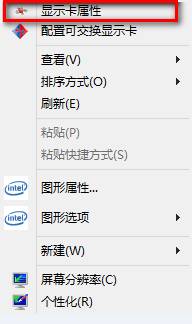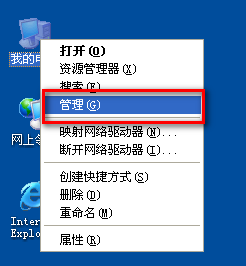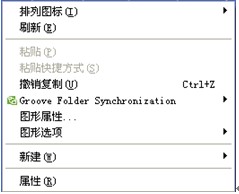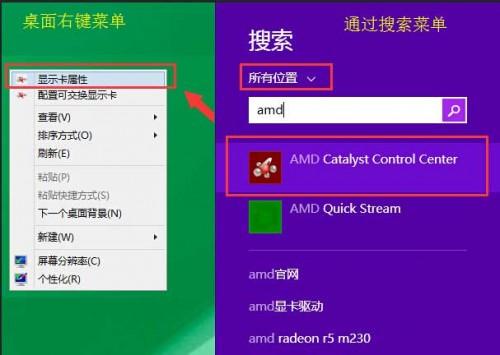显卡卸载了怎么自动安装(显卡卸载了怎么自动安装驱动)
时间:2023-12-05人气:作者:未知
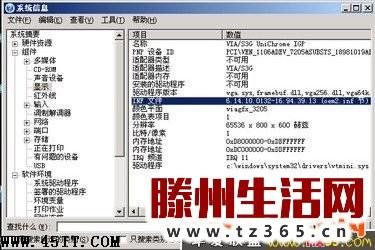
最近有很多用户询问显卡驱动卸载后自动重新安装的问题。那么显卡驱动卸载后自动重装应该怎么做呢?下面我就来介绍一下显卡驱动卸载后自动重装的方法
此方案需要在安全模式下执行:
1、首先以安全模式启动XP
a. 重启电脑,在电脑启动过程中按 F8 键。
b. 在显示的“Windows 高级选项”菜点上,使用箭头键选择安全模式,然后按 Enter 键。
c. 在提示Windows 正在安全模式下运行的消息中,点击是。
2、 在“系统信息”中,记录“INF 文件项”的文件名 www.Tz365.cn
a. 点击开始→运行,在运行框中输入 msinfo32,打开系统信息。
b. 在“系统摘要”下,展开“组件”,然后点击“显示”。
c. 在右窗格中,记录“INF 文件”所显示的信息如Oem2.inf、Oem2.Pnf。
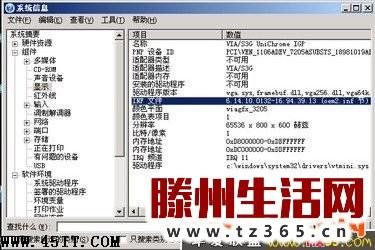
3、在“设备管理器”,卸载显卡驱动。
a. 点击“开始”,右键点击“我的电脑”,然后点击“属性”。
b. 点击“硬件”选项卡,然后点击“设备管理器”。
c. 展开“显示适配器”,右键点击此显示适配器,然后点击“卸载”。
d. 点击“确定”。
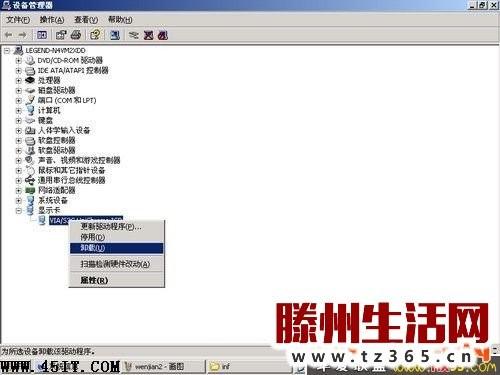
4、 修改步骤2中记录的文件的名字
a. 点击“开始”,点击“运行”,键入 cmd,然后点击“确定”。
b. 在命令提示符窗口中,键入以下命令,然后在每行命令之后按 Enter 键:
ren %systemroot%inf步骤 5 中的 INF 文件名.inf *inf.old
ren %systemroot%inf步骤 5 中的 INF 文件名.pnf *pnf.old
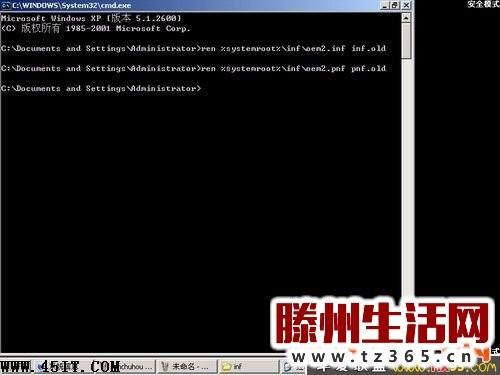
注:此步也可在XP 图形界面下修改这两个文件的文件名。
5、 重新启动进入系统后,重新安装显示卡驱动 。
a. 关闭所有打开的窗口,然后以通常的方式重新启动电脑。
b. 使用具有管理权限的帐户登录到 Windows,然后等待 Windows 检测新硬件。
c. 当“发现新硬件向导”启动时,就可重新安装显卡驱动了。
最新文章

1、WiFi和手机卡没有任何关系,没有手机卡可以连WiFi。如果知道了WIFI的密码,就可以连WIFI了。2、WiFi是手机内置的一个功能,而手机卡是需要自己去营业厅办理的。3、没有插卡就是不能打电话、发短信、彩信、开启
(2)人喜欢2023-12-06
1、首先点击手机桌面上的浏览器,在搜索框中输入路由器默认的IP地址,点击访问后输入“管理员密码登录”。2、点击路由器下方的“设置”,向左滑动屏幕,选择“无线设置”,再向左滑动屏幕找到无线密码,删除之前设定的“无线密码”。
(2)人喜欢2023-12-06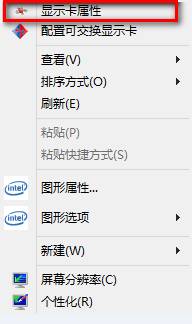
G410A双显卡切换方法 知识点分析: G410 G510显卡切换是ATI PowerXpress5.5的平台,可以全局设置和根据应用程序切换. 操作步骤: 方
(2)人喜欢2023-12-06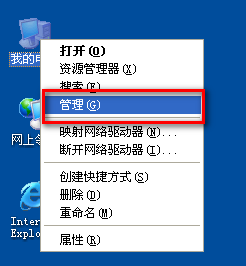
如何卸载显卡驱动程序 操作步骤: 在设备管理器中卸载 1.右击"我的电脑"选择"管理"; 2.在设备管理器中选择显卡驱动; 3.右击驱动程序选择卸载; 4.卸载
(2)人喜欢2023-12-06

1、WiFi和手机卡没有任何关系,没有手机卡可以连WiFi。如果知道了WIFI的密码,就可以连WIFI了。2、WiFi是手机内置的一个功能,而手机卡是需要自己去营业厅办理的。3、没有插卡就是不能打电话、发短信、彩信、开启
(2)人喜欢2023-12-06
1、首先点击手机桌面上的浏览器,在搜索框中输入路由器默认的IP地址,点击访问后输入“管理员密码登录”。2、点击路由器下方的“设置”,向左滑动屏幕,选择“无线设置”,再向左滑动屏幕找到无线密码,删除之前设定的“无线密码”。
(2)人喜欢2023-12-06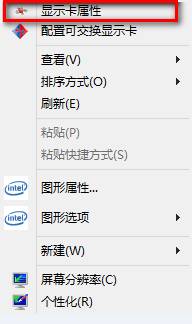
G410A双显卡切换方法 知识点分析: G410 G510显卡切换是ATI PowerXpress5.5的平台,可以全局设置和根据应用程序切换. 操作步骤: 方
(2)人喜欢2023-12-06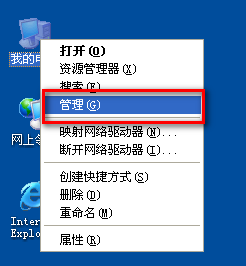
如何卸载显卡驱动程序 操作步骤: 在设备管理器中卸载 1.右击"我的电脑"选择"管理"; 2.在设备管理器中选择显卡驱动; 3.右击驱动程序选择卸载; 4.卸载
(2)人喜欢2023-12-06